Photoshop詳細解析圖層與蒙版和工具使用(3)
文章來源于 攝影社區,感謝作者 Thomas看看世界 給我們帶來經精彩的文章!設計教程/PS教程/其他教程2016-08-29
按住Alt鍵,同時鼠標單擊蒙板,可以切換到蒙板的預覽圖。新建的蒙板默認是全白的,也就是當前圖層完全不透明。 要編輯蒙板,要保證蒙板是在激活狀態(鼠標單擊蒙板就可以激活該蒙板),否則編輯的會是圖層而不是蒙板
按住Alt鍵,同時鼠標單擊蒙板,可以切換到蒙板的預覽圖。新建的蒙板默認是全白的,也就是當前圖層完全不透明。

要編輯蒙板,要保證蒙板是在激活狀態(鼠標單擊蒙板就可以激活該蒙板),否則編輯的會是圖層而不是蒙板。這里我直接拉一個由黑到白的漸變。
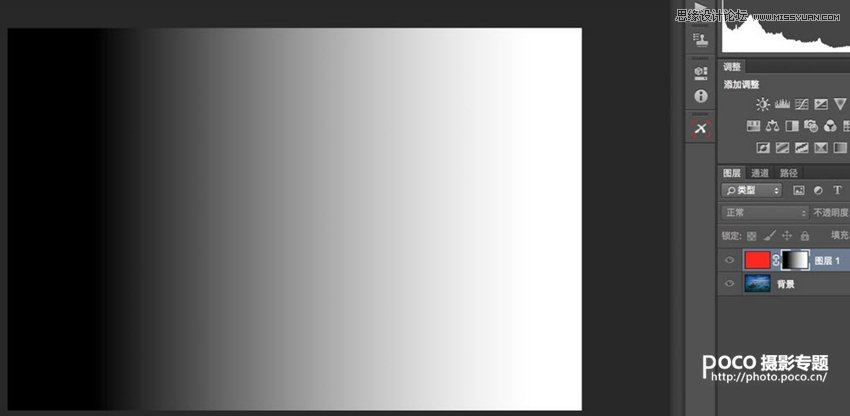
按住Alt鍵,同時鼠標單擊蒙板,重新回到圖層預覽狀態。可以看到黑色蒙板作用的區域,當前純紅圖層完全是透明的,下面的風景顯露了出來。右邊蒙板白色作用的區域,紅色圖層完全不透明。中間灰色蒙板作用區域則是半透明的狀態。
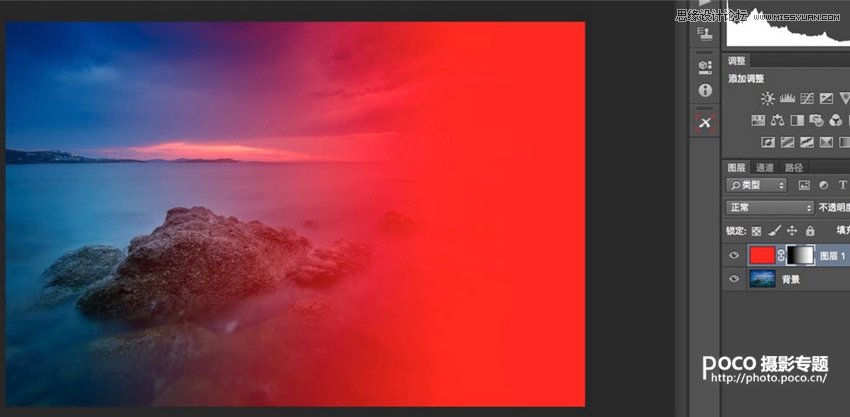
以上就是圖層和蒙板的基礎知識。在攝影后期中,我們主要會運用元素圖層、效果圖層和調整圖層三種圖層形態,結合蒙板對照片進行處理。三、元素圖層
元素圖層,就是在原圖的基礎上新增一些花鳥、人物、天空等等元素,大量運用于創意類和表達類的圖片中。比如這里我有一張鳥的素材(透明背景的PNG圖片)。
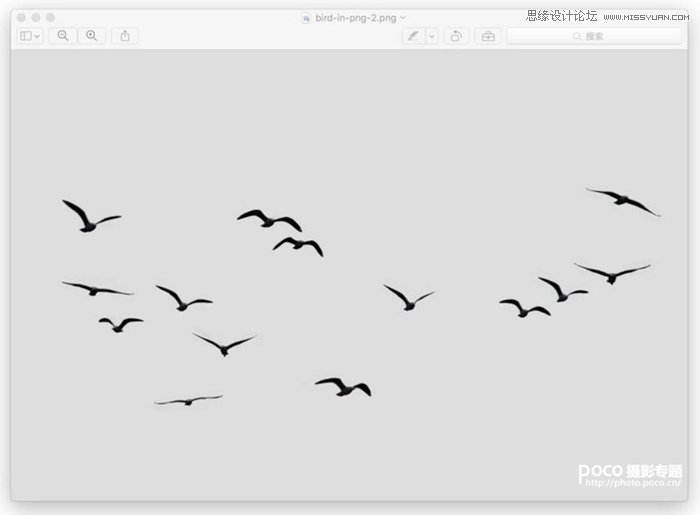
我直接用鼠標拖拽圖片到PS中,飛鳥就以新圖層的形式顯示在了照片中,對飛鳥圖層單獨變型、移動、并添加一點冷色(Camera Raw濾鏡減色溫),飛鳥就較好的和背景融合在了一起。
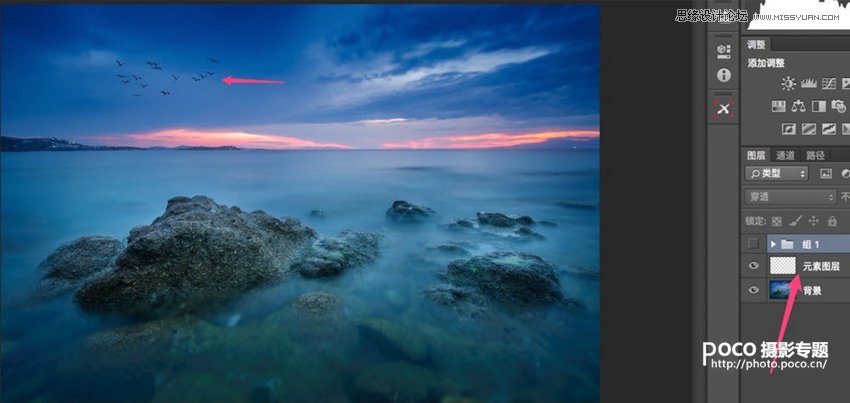
如果我覺得鳥太多,就可以新建蒙板,用不透明度100%的黑色筆刷,擦掉不要的飛鳥。
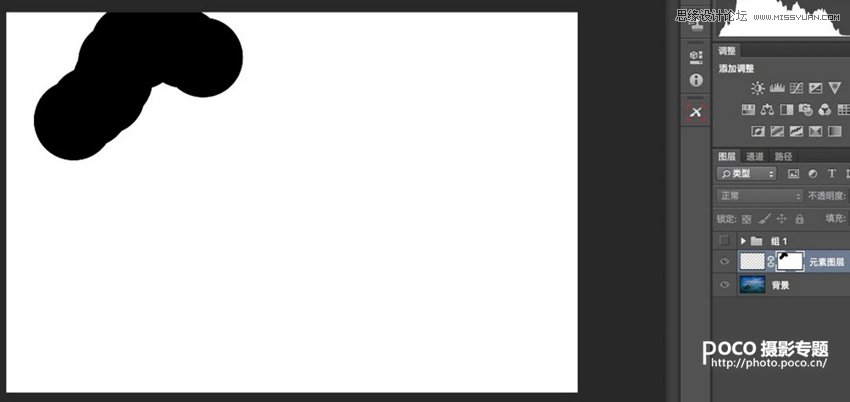
 情非得已
情非得已
推薦文章
-
 Photoshop詳解商業磨皮中如何提升照片質感2020-03-19
Photoshop詳解商業磨皮中如何提升照片質感2020-03-19
-
 直方圖原理:實例解析PS直方圖的應用2019-01-17
直方圖原理:實例解析PS直方圖的應用2019-01-17
-
 工具原理:詳解PS漸變映射的使用技巧2019-01-10
工具原理:詳解PS漸變映射的使用技巧2019-01-10
-
 Photoshop CC 2019 20.0中文版新功能介紹2018-10-24
Photoshop CC 2019 20.0中文版新功能介紹2018-10-24
-
 Photoshop詳解ACR漸變濾鏡在后期的妙用2018-09-29
Photoshop詳解ACR漸變濾鏡在后期的妙用2018-09-29
-
 Photoshop通過調色實例解析直方圖使用技巧2018-09-29
Photoshop通過調色實例解析直方圖使用技巧2018-09-29
-
 Photoshop詳細解析CameraRaw插件使用2018-03-29
Photoshop詳細解析CameraRaw插件使用2018-03-29
-
 Photoshop解析新手必須知道的學習筆記2017-06-05
Photoshop解析新手必須知道的學習筆記2017-06-05
-
 Photoshop詳細解析曲線工具的使用原理2017-02-08
Photoshop詳細解析曲線工具的使用原理2017-02-08
-
 Photoshop詳細解析鋼筆工具的高級使用技巧2016-12-08
Photoshop詳細解析鋼筆工具的高級使用技巧2016-12-08
熱門文章
-
 Photoshop巧用內容識別工具給人物進行縮放
相關文章5752020-03-04
Photoshop巧用內容識別工具給人物進行縮放
相關文章5752020-03-04
-
 調色技巧:詳細解析調色工具原理與使用
相關文章4482019-07-17
調色技巧:詳細解析調色工具原理與使用
相關文章4482019-07-17
-
 后期修圖:詳細解析商業后期修圖流程
相關文章9482019-04-03
后期修圖:詳細解析商業后期修圖流程
相關文章9482019-04-03
-
 曲線工具:詳解PS基礎工具曲線的使用技巧
相關文章16012019-03-06
曲線工具:詳解PS基礎工具曲線的使用技巧
相關文章16012019-03-06
-
 曲線工具:詳解PS曲線和灰度蒙版的技巧
相關文章11762019-03-06
曲線工具:詳解PS曲線和灰度蒙版的技巧
相關文章11762019-03-06
-
 插件使用:PS插件Easy Retouch使用方法
相關文章6112019-02-15
插件使用:PS插件Easy Retouch使用方法
相關文章6112019-02-15
-
 工具使用:詳解PS曝光度工具的使用技巧
相關文章9052019-01-26
工具使用:詳解PS曝光度工具的使用技巧
相關文章9052019-01-26
-
 蒙版技巧:實例解析PS蒙版功能的使用
相關文章5152019-01-26
蒙版技巧:實例解析PS蒙版功能的使用
相關文章5152019-01-26
